Fije el iPhone / iPad / iPod desde el modo DFU, el modo de recuperación, el logotipo de Apple, el modo de auriculares, etc. al estado normal sin pérdida de datos.
La cámara del iPhone no funciona [métodos más seguros para realizar]
 Actualizado por Lisa ou / 29 dic, 2023 17:30
Actualizado por Lisa ou / 29 dic, 2023 17:30¡Buen día! La pasé muy bien con mi familia aquí en una de las famosas playas de nuestro pueblo. Queríamos hacer fotos hace un tiempo. Una vez que abrí la cámara de mi iPhone, no funcionaba correctamente. No sé qué pasó y me frustra porque quiero capturar estos momentos únicos en la vida. ¿Por qué mi cámara no funciona en mi iPhone? ¿Puedes ayudarme a solucionarlo? ¡Muchas gracias de antemano!
Una cámara de iPhone que funciona mal es bastante triste. No puedes capturar los momentos especiales que deseas. Si es así, ¡ojos aquí! Los métodos que pueden solucionar el problema mencionado se publican en esta publicación. Desplácese hacia abajo para verlos.
![La cámara del iPhone no funciona [métodos más seguros para realizar]](https://www.fonelab.com/images/ios-system-recovery/iphone-camera-not-working/iphone-camera-not-working.jpg)

Lista de Guías
Parte 1. Por qué la cámara del iPhone no funciona
Si las cámaras frontal y trasera no funcionan en el iPhone, es un desastre total porque la cámara podría ser una de las principales razones por las que los usuarios eligen el iPhone entre los demás competidores. Sería fantástico determinar los factores que causan el problema. Es para evitar que sucedan, o sabes cómo solucionarlo. Ahora, veamos algunos de ellos a continuación.
- Problemas de software: ocurre cuando la aplicación Cámara del iPhone tiene fallas y errores desconocidos. También es posible que la causa sea la versión iOS del iPhone.
- Problemas de hardware: ocurre cuando la cámara del iPhone está rota. Además, puede haber obstrucciones en la cámara. Incluye polvo y otros desechos.
- Restricciones activadas: el iPhone tiene una función de tiempo de pantalla que limita su funcionamiento. Podría estar restringiendo el uso de la cámara de su iPhone.
Parte 2. Cómo arreglar la cámara del iPhone que no funciona
Ahora es el momento de solucionar el tema de esta publicación. Verá 4 métodos principales que puede utilizar. Incluye el software líder para la recuperación del sistema iOS. Profundicemos en ellos determinándolos a continuación. Siga adelante.
Solución de problemas 1. Forzar el cierre de la cámara del iPhone
Cuando encuentre que la cámara trasera de un iPhone no funciona, fuerce el cierre de la aplicación. Es para reiniciar la aplicación de nuevo. En este caso, se eliminarán los fallos y errores menores. ¿Quieres saber cómo? Consulte las instrucciones detalladas a continuación. Siga adelante.
Ya que estás usando el iPhone Cámara aplicación, la estás usando. Si no funciona o no responde, deslice y mantenga presionada la parte inferior de la pantalla de su iPhone. Se ejecutará en segundo plano en tu iPhone. Deslízalo hacia arriba para cerrar el Cámara aplicación. Luego, intenta abrirlo nuevamente tocando el ícono en la pantalla de inicio. Si esta solución de problemas no solucionó el problema, continúe con la alternativa y las siguientes.
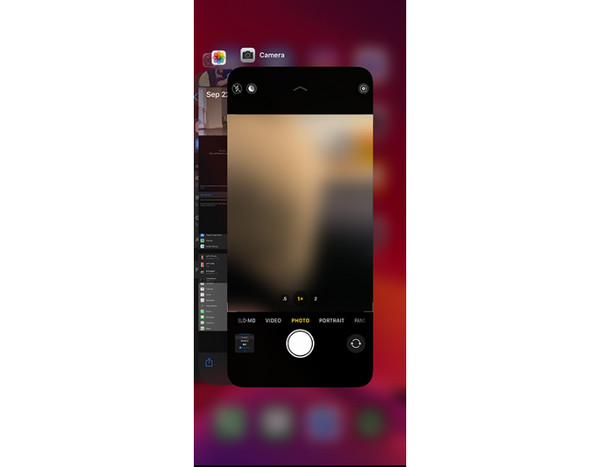
FoneLab le permite reparar el iPhone / iPad / iPod desde el modo DFU, el modo de recuperación, el logotipo de Apple, el modo de auriculares, etc. hasta el estado normal sin pérdida de datos.
- Solucionar problemas del sistema iOS deshabilitado.
- Extraiga datos de dispositivos iOS deshabilitados sin pérdida de datos.
- Es seguro y fácil de usar.
Solución de problemas 2. Desactivar restricciones
El iPhone tiene una función llamada Screen Time. Le permite limitar el funcionamiento de su iPhone, incluido el uso de la aplicación Cámara. ¿Por qué no intentar apagarlo para solucionar el mal funcionamiento de la cámara de su iPhone? Si es así, invierte unos segundos para imitar los pasos detallados a continuación. Por favor continúa.
Paso 1Abra y ejecute el Ajustes aplicación en el iPhone. Después de eso, verá muchos íconos en la interfaz principal. Desliza hacia abajo la pantalla y elige el <div style="font-size:12px; line-height:1em;">El tiempo<br>DE PANTALLA</div> icono. Luego serás dirigido a una nueva pantalla.
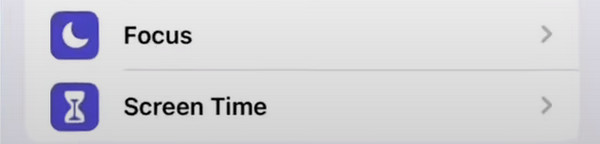
Paso 2El iPhone le mostrará muchas opciones para la función Tiempo de pantalla. Desplácese hacia abajo en la pantalla hasta que lea el final. Más tarde, toque el Apagar el tiempo de pantalla botón. El software le pedirá que ingrese la contraseña de Screen Time de su iPhone. Introdúcela correctamente y toca el Apagar el tiempo de pantalla opción para completar la acción.
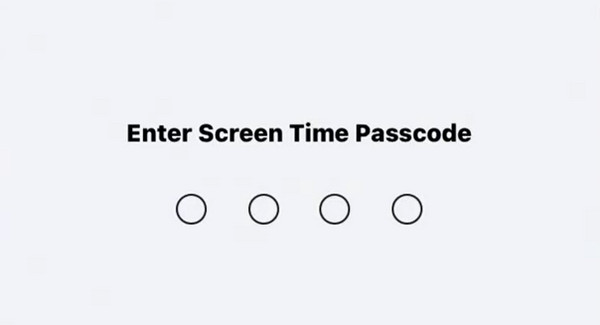
Solución de problemas 3. Restablecer la configuración del iPhone
Los cambios en la configuración de su iPhone también pueden afectar los permisos de las aplicaciones, incluida la Cámara. ¿Por qué no restablecer la configuración del iPhone para arreglar que la aplicación de la cámara no funcione en el iPhone? No se preocupe por la pérdida de datos, ya que no los borrará, sino la configuración del iPhone. Por lo tanto, siga los pasos detallados a continuación para obtener los mejores resultados. Siga adelante.
Paso 1Abra la Ajustes icono que verás en la pantalla de inicio del iPhone. Después de eso, deslice el dedo hacia abajo en la pantalla y elija el General botón. Luego se le dirigirá a la nueva interfaz. Por favor seleccione el Transferir o reiniciar iPhone en la parte inferior de la interfaz principal.
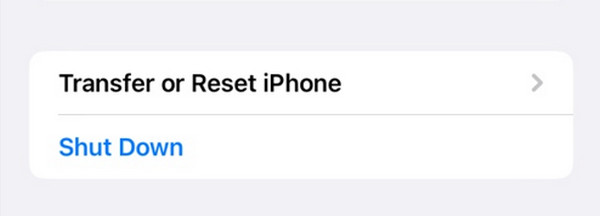
Paso 2En la parte inferior, elija el botón Restablecer. Las opciones se mostrarán en la pantalla. Entre todos ellos, seleccione el Restablecer Todos Los Ajustes botón como primera opción. Espere unos segundos antes de tocar cualquier cosa en la pantalla de su iPhone. Más tarde, intenta abrir la aplicación Cámara nuevamente.
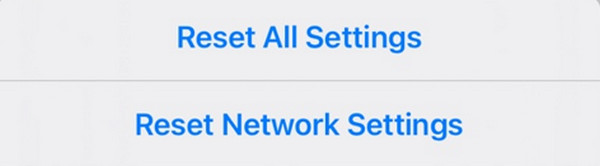
Solución de problemas 4. Usar FoneLab iOS System Recovery
A veces, los métodos sencillos de solución de problemas no funcionan. Si eso es lo que te pasó, usa FoneLab iOS recuperación del sistema. Puede solucionar problemas relacionados con su iPhone. Algunos son agotamiento de la batería, reinicio del bucle, problemas de carga y más.
FoneLab le permite reparar el iPhone / iPad / iPod desde el modo DFU, el modo de recuperación, el logotipo de Apple, el modo de auriculares, etc. hasta el estado normal sin pérdida de datos.
- Solucionar problemas del sistema iOS deshabilitado.
- Extraiga datos de dispositivos iOS deshabilitados sin pérdida de datos.
- Es seguro y fácil de usar.
Además, la herramienta ofrece 2 métodos de reparación: el modo estándar y el modo avanzado. Veamos su diferencia a continuación.
- Modo estándar: repara dispositivos iOS anormales. Al usarlo, no utilizará ni un solo dato.
- Modo avanzado: repara tu iPhone. Sin embargo, eliminará todos los datos de su iPhone.
Ahora, consulte los pasos detallados sobre cómo FoneLab iOS recuperación del sistema obras. Siga adelante.
Paso 1Descargue la recuperación del sistema FoneLab iOS. Después de eso, configure e inicie el software en su computadora. Posteriormente, elige el Recuperación del sistema de iOS botón en la interfaz principal.
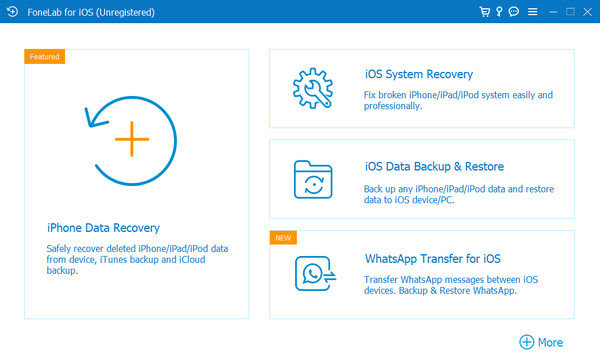
Paso 2Serás dirigido a una nueva pantalla. Por favor elige el Inicio botón. El software se cargará durante unos segundos.

Paso 3Conecte el iPhone a la computadora. Puede utilizar un cable USB. Después de eso, elige uno de los modos de reparación. Haga clic en el Confirmar botón para continuar.
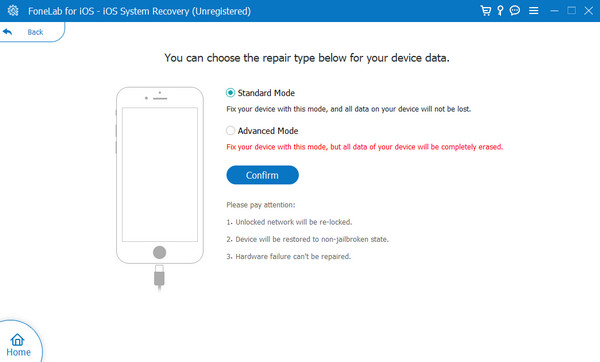
Paso 4Pon tu iPhone en modo de recuperación. Siga las instrucciones en pantalla para hacerlo. Posteriormente, elige el Optimización or Reparacion en la siguiente interfaz para comenzar a solucionar el problema de la cámara de su iPhone.
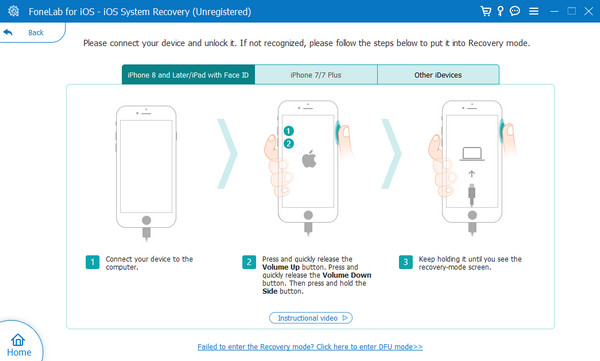
FoneLab le permite reparar el iPhone / iPad / iPod desde el modo DFU, el modo de recuperación, el logotipo de Apple, el modo de auriculares, etc. hasta el estado normal sin pérdida de datos.
- Solucionar problemas del sistema iOS deshabilitado.
- Extraiga datos de dispositivos iOS deshabilitados sin pérdida de datos.
- Es seguro y fácil de usar.
Parte 3. Preguntas frecuentes sobre la cámara del iPhone que no funciona
1. ¿Se puede reparar la cámara del iPhone?
Sí. Puedes reemplazar la cámara de tu iPhone. Pero comuníquese con un técnico capacitado. Además, asegúrese de que las piezas de la cámara que reemplazará sean productos originales de Apple. De lo contrario, estás arriesgando la durabilidad de tu iPhone.
2. ¿Cómo sé si se reemplaza la cámara de mi iPhone?
Abra el ícono de Configuración en la pantalla de inicio del iPhone. Después de eso, se mostrarán todas las personalizaciones para tu iPhone. Elegir el General en la parte superior de la interfaz principal. Después de eso, seleccione el Sobre sección en la siguiente pantalla. Ahora verás la información sobre las partes de tu iPhone. Ve a la Cámara sección. Si ves el Pieza genuina de Apple , la cámara de tu iPhone ha sido reemplazada.
¡Eso es todo! Esperamos que hayas tenido una experiencia fluida reparando las cámaras frontal y trasera que no funcionan en el iPhone. Incluye las guías de solución de problemas que puede utilizar. Si estos métodos no funcionan, utilice FoneLab iOS recuperación del sistema. Es el procedimiento más efectivo que jamás procesará. ¿Tienes más preguntas sobre tu iPhone? Déjalos en el cuadro de comentarios a continuación. ¡Muchas gracias!
FoneLab le permite reparar el iPhone / iPad / iPod desde el modo DFU, el modo de recuperación, el logotipo de Apple, el modo de auriculares, etc. hasta el estado normal sin pérdida de datos.
- Solucionar problemas del sistema iOS deshabilitado.
- Extraiga datos de dispositivos iOS deshabilitados sin pérdida de datos.
- Es seguro y fácil de usar.
